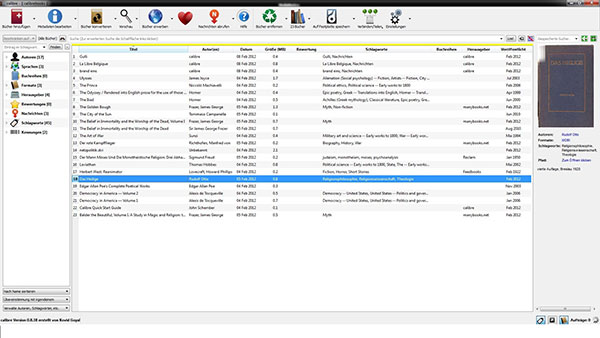
Тем, кто читает книги на компьютере или на различных мобильных устройствах, наверняка, не раз приходилась сталкиваться с тем, что при увеличении количества сохранённых копий находить быстро нужные книги становится всё труднее и труднее. Чтобы решить данную проблему и упорядочить большое количество электронных книг можно создать электронную библиотеку.
Создавать собственную библиотеку можно в ручную, но лучше всего использовать специальные программы. Одной из таких программ является приложение Calibre.
Перед тем как начать с данной программой работать, соответственно, её надо установить и на начальном этапе установки указать место для хранения будущей библиотеки.
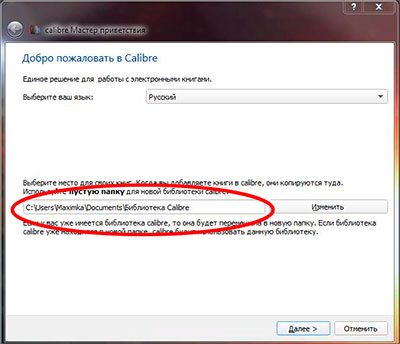
Затем нужно указать тип устройства на котором будут читаться электронные книги. Если таковых нет тогда просто жмем программу отменить.
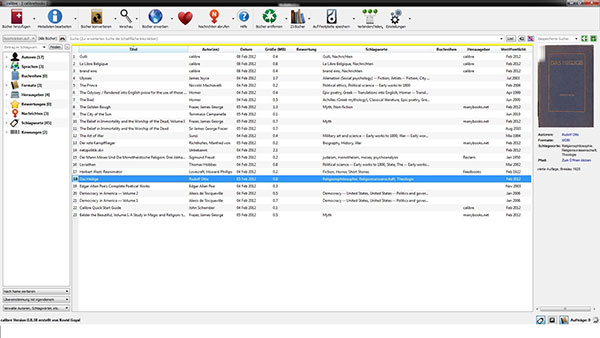
После того как программа установлена можно ее открывать и начинать создавать свою библиотеку электронных книг. Все книги можно хранить в одной категории которая так и называется «Все книги», либо же можно их разделить по жанрам и другим видам. Для этого следует нажать в верхнем меню программы кнопку виртуальная библиотека.
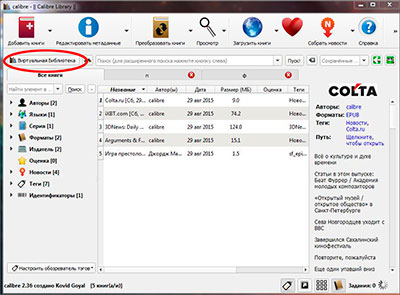
И в открывшемся подменю нажать на пункт создать виртуальную библиотеку.
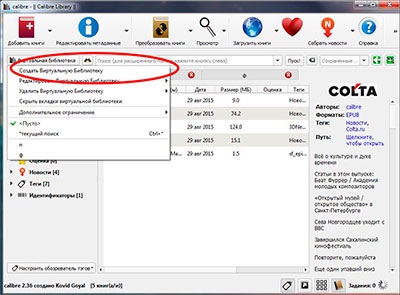
Далее в новом окне в первой строчке надо дать название новому каталоги, а во второй указать тэг по которому новые книги будут попадать в этот каталог. Нажимаем на кнопку ОК в нижнем правом углу окна и получаем наш новый каталог библиотеки.
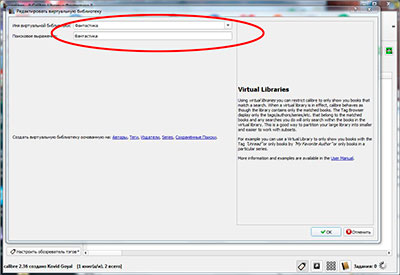
Созданный каталог можно заполнять различными книгами, делается это просто, нажимаем на кнопку добавить книгу и найдя на компьютере место где хранится наша книга выбираем ее и жмем на кнопку открыть.
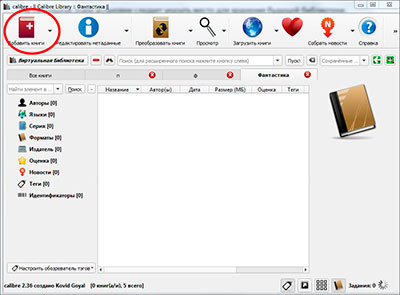
Книги также можно добавлять целыми папками, архивами и другими способами сделается это в подменю, которое открывается при нажатии на стрелочку возле кнопки «Добавить книгу»
После того как книга добавлена, она появится в разделе все книги, где можно отредактировать название, имя автора, издателя, поставить оценку и тд. Делается это при помощи кнопки «Редактировать метаданные». В открывшемся окне мы и редактируем необходимые данные. Все данные книги можно оставить без изменения, однако для того что бы новая книга попала в необходимый каталог библиотеки, следует в пункте «Тэги», прописать такой же тег как у каталога в который необходимо поместить данную книгу. После того как тег добавлен книга автоматически попадает в соответствующий каталог библиотеки.
— Регулярная проверка качества ссылок по более чем 100 показателям и ежедневный пересчет показателей качества проекта.
— Все известные форматы ссылок: арендные ссылки, вечные ссылки, публикации (упоминания, мнения, отзывы, статьи, пресс-релизы).
— SeoHammer покажет, где рост или падение, а также запросы, на которые нужно обратить внимание.
SeoHammer еще предоставляет технологию Буст, она ускоряет продвижение в десятки раз, а первые результаты появляются уже в течение первых 7 дней. Зарегистрироваться и Начать продвижение
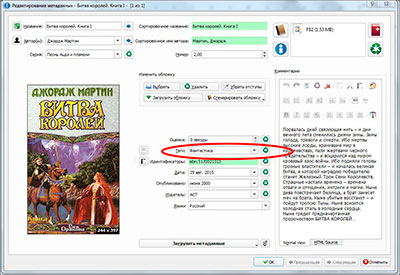
Книгу можно прочитать с помощью самой программы Calibre (если поддерживается формат) делается это при помощи кнопки просмотреть, либо можно открыть её другой программой. Для того, чтобы узнать где нужная книги храниться на компьютере нужно выделить ее в списке левым кликом мыши, затем кликнуть по ней правой кнопкой и выбрать подменю «открыть папку». Откроется новое окно, где и храниться наша книга и её можно открыть для чтения другой программой читалкой например такой как STDU Viewer. Вот таким не хитрым способам и можно создать свою библиотеку.
Создание библиотеки, это не всё на что способна программа Calibre, кроме составления каталогов и редактирования метаданных книг, она также позволяет конвертировать книгу в другой формат с изменением размера и вида шрифта, метаданных и структуры и т.д. Делается это при помощи кнопки «Преобразовать книги». На ряду с обычным способом добавления книг, их можно загружать из Интернета при помощи функции «Загрузить книги», где книгу можно отыскать по имени автора или по названию в списке онлайн-магазинов и других ресурсов. Все книги содержащиеся в библиотеки Calibre можно прямо из программы загрузить в подключенное к компьютеру мобильное устройство. Для этого следует выделить нужную книгу в списке левым кликом мыши, затем кликнуть по ней правой кнопкой и выбрать подменю «Отправить на устройство». Ещё одним приятным бонусом программы является возможность получать новости с различных сайтов Интернета делается это в меню «Собрать новости».
Распространение: бесплатно.
Операционная система: Windows XP, Windows Vista, Windows 7, Windows 8, Windows 10.
Интерфейс: русский.
Сайт программы calibre-ebook.com/download






